Uma planilha cheia de linhas e colunas em branco, vazias, não são muito agráveis.
A disposição dos dados fica mais concisa e apresentável se não há descontinuidades.
Felizmente, o Excel tem ferramentas para eliminar uma linha ou coluna vazia com apenas dois cliques. Entretanto algumas vezes, quando manipulamos dados para colarmos no Excel, é possível nos deparar com várias linhas vazias de forma desordenada. Então, excluir linha por linha no Excel seria um trabalho bem desgastante.
Portanto, neste artigo vou ensinar primeiro a maneira básica de apagar linhas ou colunas vazias no Excel. E na sequência veremos qual a maneira rápida de fazer o mesmo processo, onde também vou destacar alguns cuidados para não estragar sua planilha. Concluindo com o método que identifiquei como o mais cuidadoso para excluir linhas ou colunas no Excel.
Como Apagar uma Linha Vazia no Excel
Para apagar uma linha vazia no Excel siga os seguintes passos:
- Selecione a linha vazia que deseja apagar, então clique com o botão esquerdo na guia numérica da linha
- No menu, selecione a opção “Excluir”

Pronto, a linha vazia foi apagada.
Vale lembrar que esse método funciona com linhas e colunas, independente de estarem vazias ou não.
Como Apagar uma Linha Vazia no Excel com Atalho
Para apagar uma linha vazia no Excel com atalho siga os seguintes passos:
- Selecione a linha vazia que deseja apagar, então pressione os botões “CTRL” e “-“
Pronto, a linha vazia ou com alguma célula preenchida foi apagada.
Assim como mencionei na seção anterior, o método é válido para linhas e colunas vazias ou não
Aproveito a seção curtinha para lembrar quem está acompanhando para treinar o Excel básico. Pratique! Apenas ler não fixa o aprendizado, então trate de abrir o Excel e apagar algumas linhas e colunas usando macro e o menu de contexto, rsrs.
Como Apagar Várias Linhas Vazias no Excel
Para apagar mais de uma linha vazia no Excel siga os seguintes passos:
- Selecione toda a área da planilha que deseja remover linhas vazias

- Na barra de ferramentas do Excel na aba “Página Inicial” procure pelo separador “Edição”, então no botão “Localizar e Selecionar” clique na opção “Ir para Especial…”

- No menu selecione a opção “Em branco” e clique no botão “OK”


- Todas as linhas que tem pelo menos uma célula vazia estará selecionada. Então, como aprendemos na seção anterior, pressione o atalho “CTRL” + “–“. Portanto, apagamos todas as linhas que tem pelo menos uma célula vazia na região selecionada.
Pronto, apagamos as linhas 4, 5 e 6. Mas, espera aí! não queria ter apagado as linhas 5 e 6!, afinal elas tinham valores nas colunas A e B.
É um método interessante caso você tenha certeza que sua série de dados é contínua, mesmo com centenas de linhas, e você tenha mais de uma dezena de linhas totalmente em vazio, o que inviabilizaria apagar uma a uma.
Por reconhecer que nunca temos certeza de que nossas planilhas estão totalmente preenchidas considero que esse método não é o mais indicado. Então, CUIDADO, está é uma opção a se considerar se você realmente tinha intenção de eliminar todas as linhas, incluindo as com pelo menos uma célula faltante.
Como Apagar Várias Linhas Vazias no Excel da FORMA CORRETA
Para apagar mais de uma linha vazia no Excel da forma correta siga os seguintes passos:
- Selecione toda a área da planilha que deseja remover linhas vazias. A figura não está completa, pois na planilha temos mais de 100 linhas e uma dezena de linhas vazias e outras incompletas.

- Na barra de ferramentas do Excel na aba “Dados” procure pelo separador “Classificar e Filtrar”, então clique no botão “Filtro”

- Clique na seta ao lado dos cabeçalhos da sua tabela e em cada um deles marque apenas a opção “Vazias”, então clique em “OK”

- Selecione as linhas vazias filtradas, então pressione o atalho “CTRL” + “–”

Pronto!!
Apagamos todas as linhas que estavam completamente vazias e, felizmente, mantemos todas as linhas que estavam com pelo menos uma das células preenchidas.
Esse método é mais demorado, pois utilizamos a pesquisa de palavras para localizar as linhas que estão realmente vazias. Porém é uma maneira mais cautelosa de nos livrar de linhas vazias espalhadas na planilha muitas vezes resultado de mal formatação durante a cópia de um arquivo de texto para o arquivo do Excel.
Conclusão
Existem diversas maneiras de deletar linhas vazias no Excel. Neste artigo vimos 4 métodos, passando pelos métodos mais básicos até os que tem relativa complexidade.
Entendo que não é comum ler um artigo deste, como tutorial, e repetir para aprender, mas recomendo fortemente que você tome coragem de repetir todo o passo-a-passo. Entendo que praticar é a melhor maneira de entender e, embora pareça simples, é preciso se acostumar a navegar entre as telas do Excel para no futuro se tornar um usuário avançado.
Não posso deixar de mencionar que este artigo, na disposição dos itens e parte do conteúdo, teve inspiração no artigo deste amigo aqui, quem eu agradeço por compartilhar conhecimento.
Continue lendo sobre Excel básico aqui ou mais dicas e truques no Excel aqui.
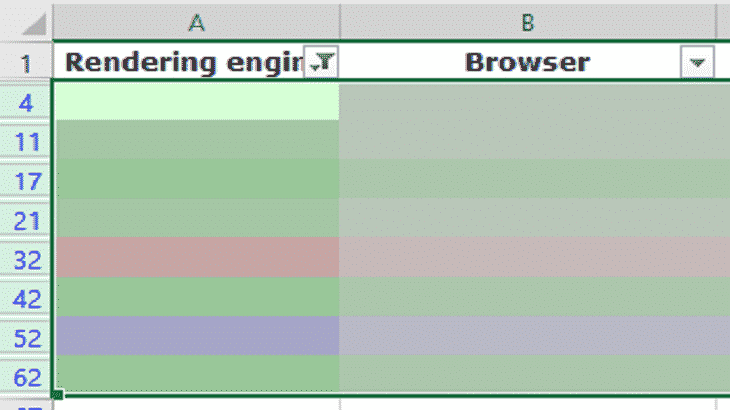
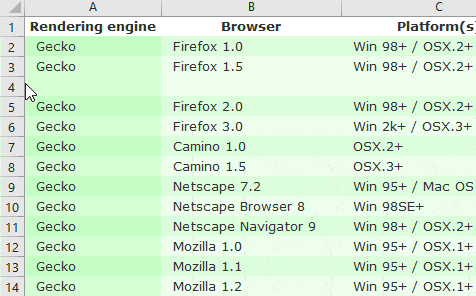
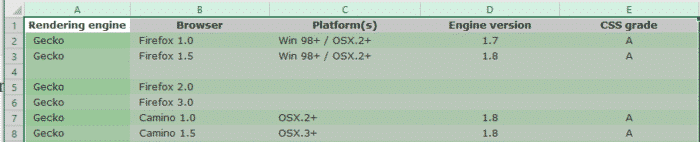
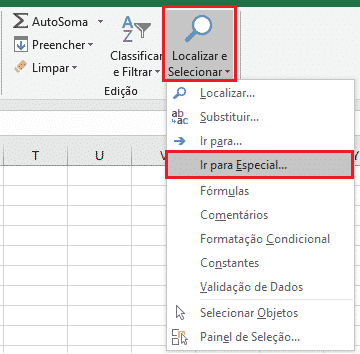
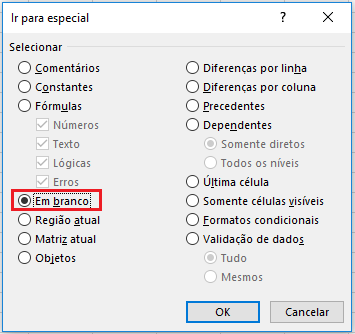
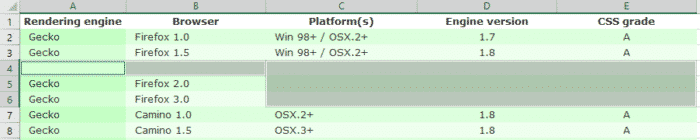
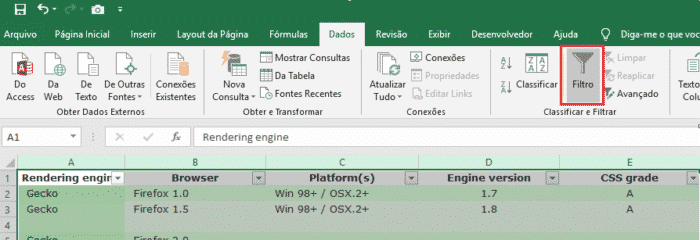
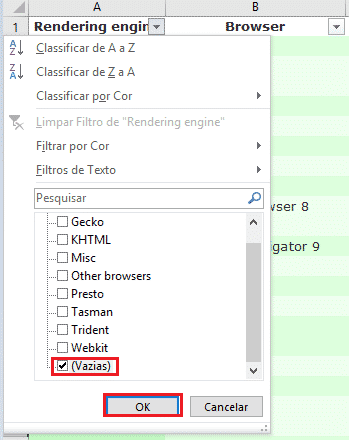
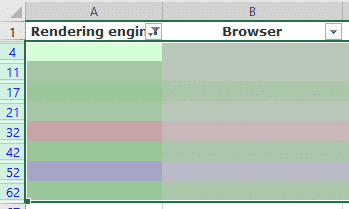






Boa tarde.
E se forem muitas linhas com diversos tamanhos, fazendo blocos em branco, como na web – CEF (d_lotfac)?
Segue o link para melhor compreensão:
http://loterias.caixa.gov.br/wps/portal/loterias/landing/lotofacil/
Obrigado.